En los años de oro de los equipos de escritorio y las plataformas cliente/servidor, aplicaciones como RoboForm resolvían cualquier necesidad que pudiéramos tener al respecto de la protección y el resguardo de todas las contraseñas que usáramos. Estas aplicaciones, además, no se limitaban al correo electrónico o al home banking, sino que además podían resguardar accesos a cajeros automáticos y hasta cajas de seguridad.
La llegada de la web 2.0 y el modelo de la computación en la nube limitó bastante la utilidad de estos servicios, aunque algunos de ellos –sobre todo en sus versiones pagas– son todavía muy prácticos.
Sin embargo, si lo que queremos es tener todas las contraseñas en un único lugar, bien protegidas y siempre a mano tal vez lo mejor sea probar Clipperz (www.clipperz.com). El servicio funciona a la perfección en su modo web, pero además permite descargar un módulo local portátil que podemos llevar en un pendrive para acceder a todos los servicios en el caso de que tengamos una conexión que no funciona bien o haya un problema con el servicio.
Al momento de registrarnos en Clipperz debemos tener en cuenta que el servicio no permite recuperar la contraseña, y que si la olvidamos o perdemos estamos ante un problema. En tanto repositorio universal de claves, al contrario de lo que suele ocurrir en este caso, quizás sea recomendable mantener una copia segura de la clave en el formato que prefiramos, siempre lejos de nuestra casa o lugar de trabajo.
El sistema funciona a través de tarjetas, que son ni más ni menos que conjuntos de nombres de usuario y contraseñas asociadas a un sitio. La creación de un bookmarklet desde el menú [Herramientas] nos permitirá asociar una tarjeta a un sitio para que la podamos usar como tarjeta inteligente. El conjunto bookmarklet/tarjeta hace que ya no necesitemos escribir nada para iniciar sesión en cualquier sitio.
A continuación veremos en tres breves pasos cómo crear una tarjeta en Clipperz.
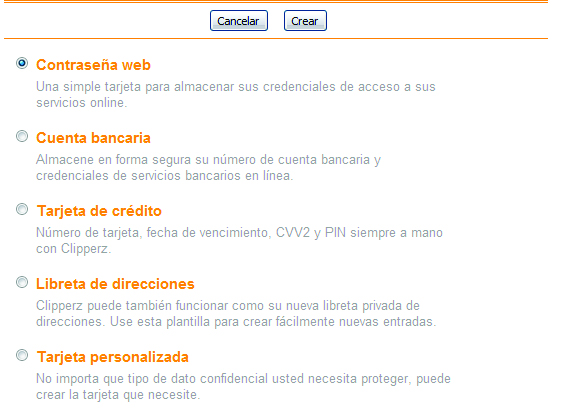
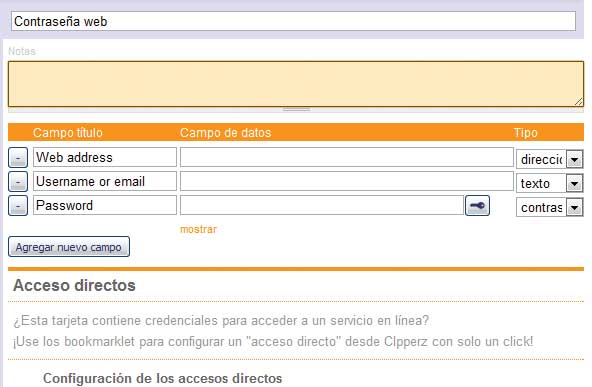
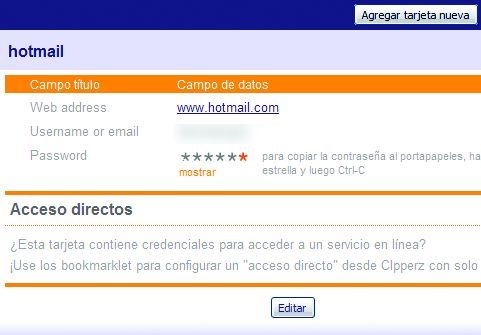
Bookmarklets
Para crear un bookmarklet debemos primero instalar la herramienta. Para eso haremos dentro de Clipperz clic en [Herramientas/Bookmarlets] y arrastraremos el vínculo [Agregar a Clipperz] a la barra de marcadores de nuestro navegador, sea cual sea el que usemos. Hecho esto, podremos luego presionar el marcador [Agregar a Clipperz] antes de iniciar sesión en cualquier sitio y copiar el texto que nos devuelva la aplicación para luego pegarlo en la sección [Bookmarklet] al momento de crear una tarjeta.